Foxit PhantomPDF 是一款多功能的 PDF 管理工具,使用戶能夠編輯 PDF 文件、將其轉換為 Word 和其他格式,以及對其進行重新組織和註釋。在這裡,我們討論如何透過電腦軟件和線上網站使用Foxit PhantomPDF將PDF轉換為Word,以及介紹 Foxit PhantomPDF 的更好替代方案。
如何使用 Foxit 的替代軟件將 PDF 轉換為 Word
使用Foxit PhantomPDF有很多限制和限制。其一,它的使用非常複雜。因為它的功能非常非常多,這不但不會給我們帶來便利,反而會造成混亂。另外,它的介面比較混亂,這使得體驗更加繁瑣。
其二,它缺乏一些必要的工具,例如人工智慧功能。此外,您無法在免費版本使用Foxit PhantomPDF將PDF轉換為Word。
有了上述情況,您應該考慮切換到另一個工具,沒有比UPDF更好的選擇了。除了將 PDF 轉換為 Word,UPDF 還允許使用者將 PDF 轉換為其它14種文件格式。 UPDF 最大的吸引力之一是它的OCR工具,這是最強大的工具之一。借助該功能,它能夠將掃描的 PDF 轉換為任何其他可編輯格式,同時完美地保持其佈局。
Windows • macOS • iOS • Android 100% 安全性

透過 UPDF,您管理 PDF 文件的效率將實現飛躍。當您想要將 PDF 轉換為 Word時,請使用以下方法和步驟。
1. 啟動軟體後,您會立即看到一個頁面,您可以在其中拖放檔案或從裝置儲存空間「開啟檔案」。
2. 在右側工具列面板上,您將找到「轉存 PDF」圖示,單擊它。
3. 然後您可以找到可將 PDF 文件轉換為的文檔格式,選擇“Word”選項。
4. 然後您可以點擊“轉存”按鈕,點擊此踢立即開始轉換,您只需選擇輸出資料夾即可儲存檔案。
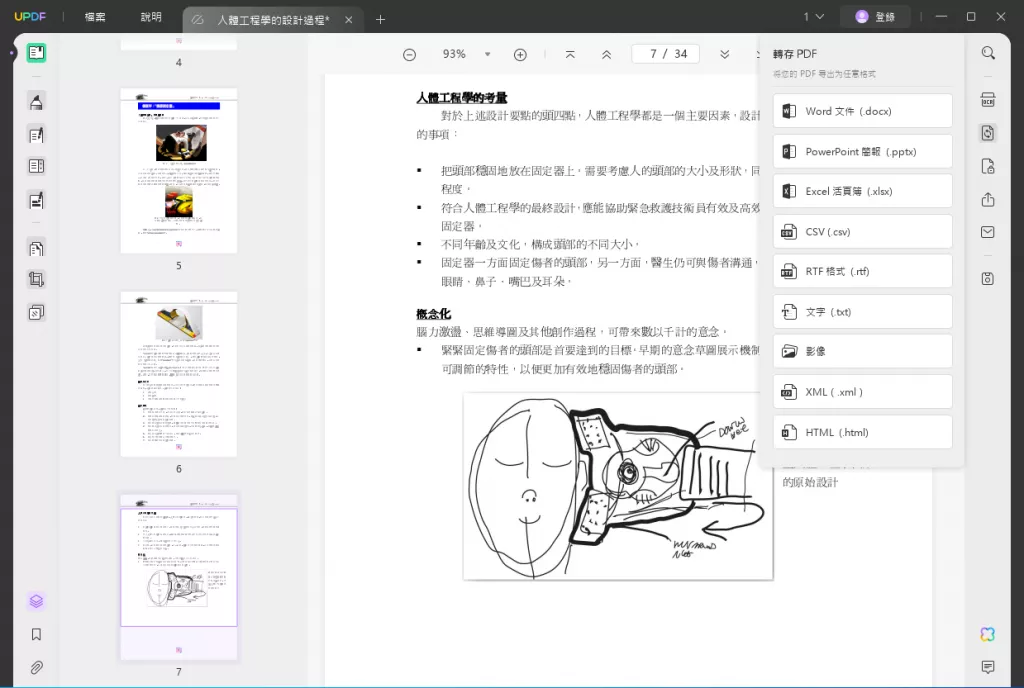
Windows • macOS • iOS • Android 100% 安全性
如何將 PDF 轉換為 Word 的影片教學:
如何使用Foxit PhantomPDF軟件將PDF轉換為Word?
Foxit PhantomPDF 具有使用多種方式(包括電腦軟件和線上網站),在這裡,我們的重點將是它的電腦軟件。
Foxit PhantomPDF 軟件是一種更快、更便宜的方式讓您的 Foxit 將 PDF 轉換為 Word,因為您無需支付網路費用,您還可以避免在線轉換中常見的安全問題。請依照以下步驟使用 Foxit轉換 PDF。
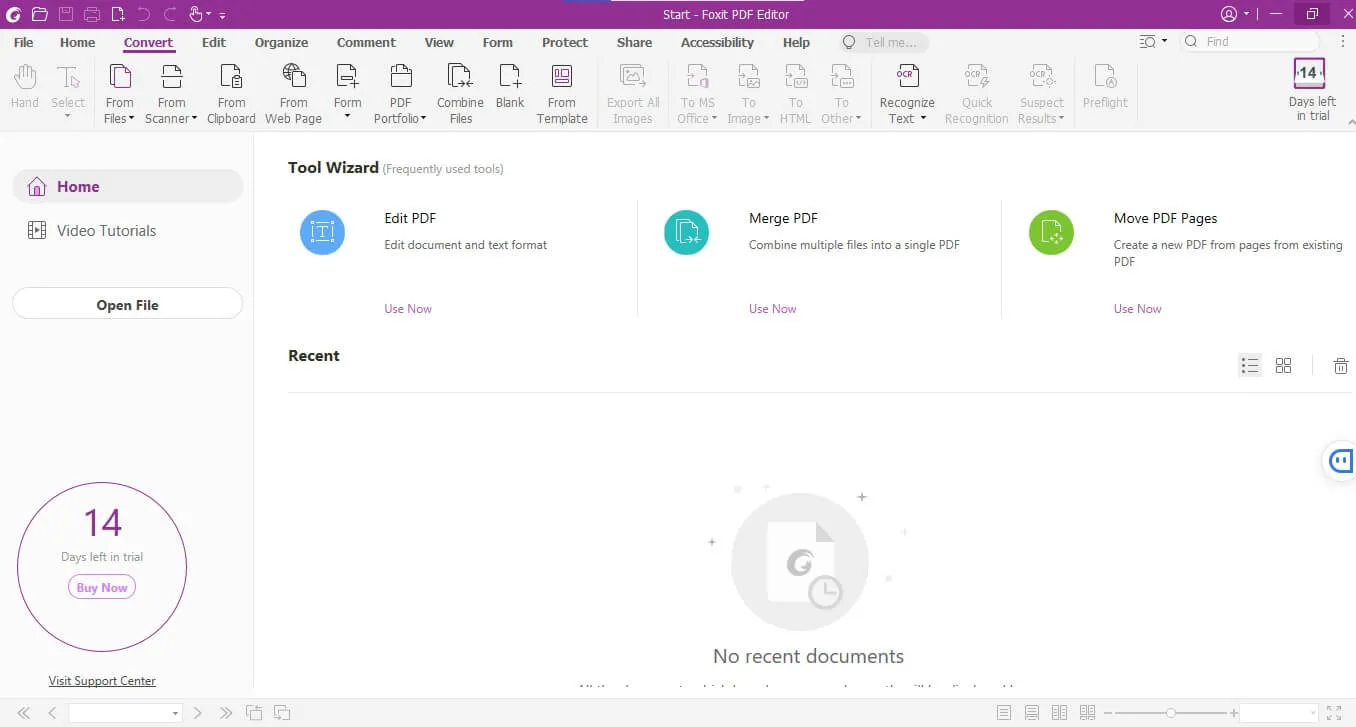
以下的這些步驟將引導您使用 Foxit 將 PDF 轉換為 Word:
- 前往 Foxit 網站,在顯示的幾個選項圖示中,按一下「下載免費試用版」。在允許您點擊“下載”按鈕之前,您必須透過提供一些資訊進行註冊。首先,您需要填寫您的裝置運行的「作業系統」。Foxit PDF編輯器可在 Windows、macOS、Android 和 iOS 上運作。您還需要輸入您的首選語言、全名、電子郵件、公司(如果有)和電話號碼。
- 在最終點擊下載按鈕之前,您必須選擇是否要註冊適用於其他使用者的 Foxit PDF Editor,或適用於更進階使用者的 Foxit PDF Editor Pro,選擇此選項會自動啟動下載程序。
- 下載後,啟動應用程式。出現初始提示後,您應該進入主介面。此介面與 Microsoft Word 上的介面非常相似。在頁面頂部概述的圖示中,按一下「轉換」。在「轉換」按鈕下方,您可以找到一系列選項,您可以從中選擇「到 MS Office」。
不過,在免費版本中,您無法使用此功能。要使用它,您需要升級到付費服務。
如何使用Foxit PDF線上轉換器?
雖然 Foxit PhantomPDF 軟件對您可以執行的操作(包括 PDF 轉 Docx 的轉換)有一些限制,但 Foxit 線上轉換器沒有任何此類限制。線上版本更簡單、更簡約,您無需下載任何繁重、複雜的應用程式。
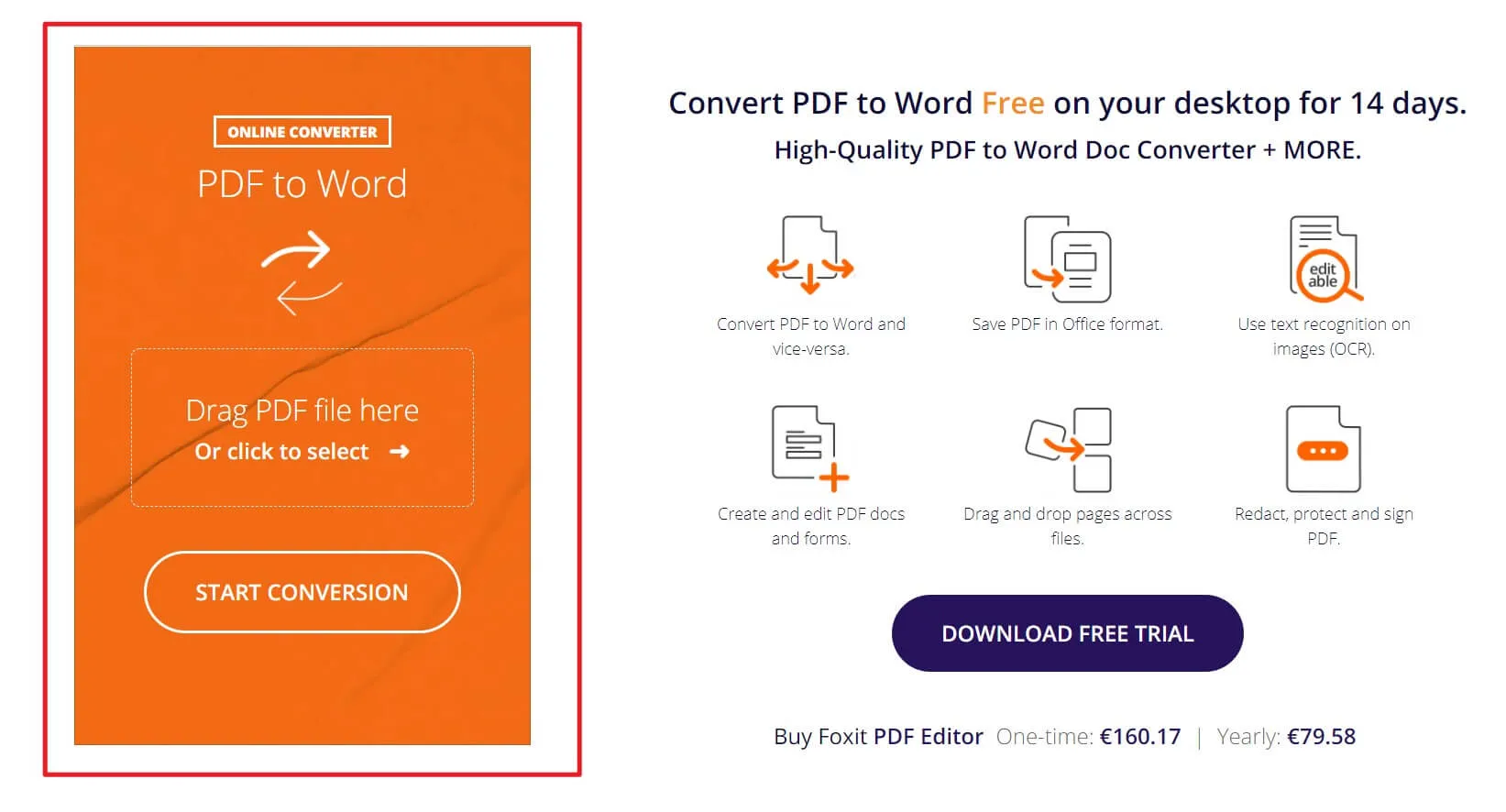
下次您想要在線上將 PDF 轉換為 Word 時,請執行以下步驟:
- 前往線上 Foxit 轉換器。
- 在頁面左側,您會看到「PDF to Word」橫幅,您可以將 PDF 檔案拖曳到提供的空間中,或按一下標誌從裝置的本機儲存中選擇檔案。
- 文件上傳在幾秒鐘內完成。之後,按一下“開始轉換”按鈕,這也非常快。
- 之後,您會看到一個彈出頁面,上面寫著「成功」和「下載您的檔案」字樣,按一下該連結會自動下載新的 Word 文件。
比較 UPDF 和 Foxit
| UPDF | Foxit | |
| 介面 | 美觀簡潔 | 複雜的 |
| 價格 | $35.99/年 $59.99/永久 | PDF 編輯器:99.00 美元/年 PDF 編輯器專業版:149.00 美元/年 |
| 轉換 | 五次免費轉換 | 不免費 |
結論
現在您已經透過本文了解如何使用 Foxit 將 PDF 轉換為 Word。但Foxit太貴了,而且使用者介面也很複雜。透過桌面版 UPDF,您可以使用全方位服務的 PDF 轉換器,將高級技術與安全性和功能相結合,為使用者提供一流的體驗。有了這個軟體,您可能不再需要使用任何其他PDF工具,因為它也是一個PDF編輯器、PDF註釋器和PDF組織器。
Windows • macOS • iOS • Android 100% 安全性
 UPDF
UPDF
 Windows
Windows Mac
Mac iPhone/iPad
iPhone/iPad Android
Android UPDF AI 在線
UPDF AI 在線 UPDF 數位簽名
UPDF 數位簽名 PDF 閱讀器
PDF 閱讀器 PDF 文件註釋
PDF 文件註釋 PDF 編輯器
PDF 編輯器 PDF 格式轉換
PDF 格式轉換 建立 PDF
建立 PDF 壓縮 PDF
壓縮 PDF PDF 頁面管理
PDF 頁面管理 合併 PDF
合併 PDF 拆分 PDF
拆分 PDF 裁剪 PDF
裁剪 PDF 刪除頁面
刪除頁面 旋轉頁面
旋轉頁面 PDF 簽名
PDF 簽名 PDF 表單
PDF 表單 PDF 文件對比
PDF 文件對比 PDF 加密
PDF 加密 列印 PDF
列印 PDF 批量處理
批量處理 OCR
OCR UPDF Cloud
UPDF Cloud 關於 UPDF AI
關於 UPDF AI UPDF AI解決方案
UPDF AI解決方案  AI使用者指南
AI使用者指南 UPDF AI常見問題解答
UPDF AI常見問題解答 總結 PDF
總結 PDF 翻譯 PDF
翻譯 PDF 解釋 PDF
解釋 PDF 與 PDF 對話
與 PDF 對話 與圖像對話
與圖像對話 PDF 轉心智圖
PDF 轉心智圖 與 AI 聊天
與 AI 聊天 PDF 轉成 Word
PDF 轉成 Word PDF 轉成 Excel
PDF 轉成 Excel PDF 轉成 PPT
PDF 轉成 PPT 使用者指南
使用者指南 技術規格
技術規格 產品更新日誌
產品更新日誌 常見問題
常見問題 使用技巧
使用技巧 部落格
部落格 UPDF 評論
UPDF 評論 下載中心
下載中心 聯絡我們
聯絡我們











